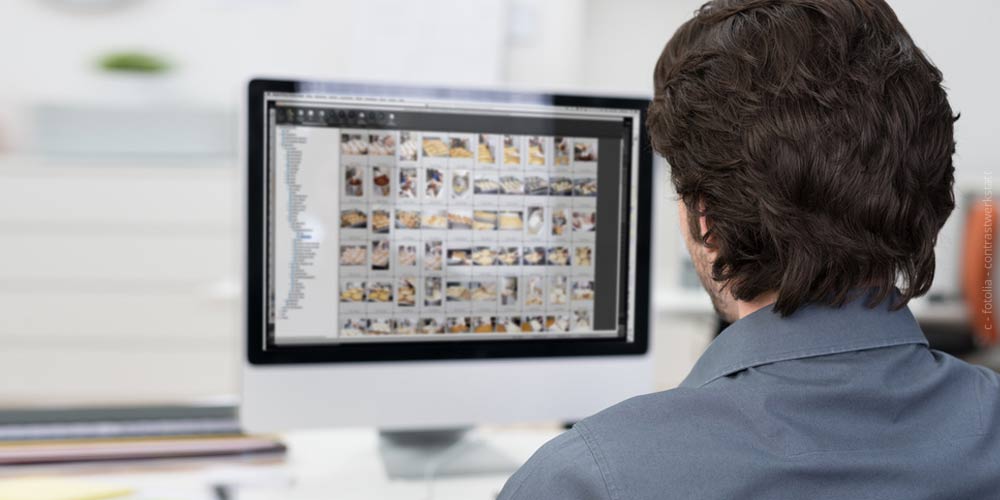Calibrazione del monitor – immagini nitide al posto di “tema dell’ansia
Ogni fotografo si confronta con termini come gestione del colore, calibrazione del monitor e profilo del colore al più tardi durante l’elaborazione delle immagini. Ci sono solo tre parole che causano paura e terrore tra i fotografi e fanno battere più velocemente il cuore e il calcio di sudore sulla fronte (inesperta). In realtà il monitor del computer dovrebbe già essere calibrato dal produttore. Ma la realtà ha un aspetto diverso e spesso porta ad un risultato che è accompagnato da distorsioni cromatiche e immagini meno attraenti. Come fotografo dovreste prendere confidenza con l’argomento e vi renderete conto che la calibrazione del monitor non deve essere un argomento così difficile e certamente non un “argomento di paura”.
Monitor Calibrazione: Come regolare e regolare correttamente i contrasti
Dovete sapere in anticipo che solo in pochissimi casi il vostro monitor, che sembra impostato in un segmento di colore realistico, soddisfa effettivamente le elevate esigenze dei fotografi. Non appena si decide di lavorare con le foto e portarle nel formato desiderato sullo schermo, modificarle a colori o esporle, non si può evitare la calibrazione professionale del monitor.
La causa di una calibrazione errata non è solo l’inevitabile tolleranza di errore, ma anche la pura intenzione del produttore. Dopo tutto, si dovrebbe pensare all’impostazione corretta se si desidera utilizzare lo schermo senza errori nel display a colori e ottenere immagini nitide e nitide. Ci sono linee guida molto semplici per rilevare un’impostazione del colore errata. La maggior parte dei monitor sono molto luminosi, il che rende il colore blu particolarmente intenso. Il blu rende lo schermo più luminoso, mentre l’arancione, ad esempio, suggerisce calore e comfort.
Impostazioni per computer portatili e PC
Soprattutto con computer portatili e notebook, l’impostazione predefinita è il blu intenso, che rende lo schermo luminoso e invita a lavorare. Per i computer da tavolo e i televisori, tuttavia, i produttori si riferiscono all’arancione e al rosso ad alto contrasto, in quanto questi colori sono molto attraenti e suggeriscono una buona immagine, soprattutto a prima vista in luce artificiale.
Per un’elaborazione professionale delle immagini non è davvero adatto né un monitor troppo luminoso né troppo “caldo”. Perché solo l’impostazione dei colori naturali può essere utilizzata come base per l’elaborazione delle immagini ed esclude che si discute con il laboratorio sull’inadeguata riproduzione dei colori dopo la produzione delle stampe. Le foto troppo colorate o troppo pallide perdono il loro fascino e hanno un impatto negativo sulla vostra immagine come fotografo professionista.
Esperienza: Acquisire familiarità con le insidie della tecnologia
Se state presentando le foto modificate ad una comunità pubblica su un monitor non calibrato, questo potrebbe essere un collo spezzato per le vostre capacità di fotografo. Perché le immagini hanno un aspetto diverso su ogni monitor e non devono necessariamente essere visualizzate nelle sfumature di colore che riconoscete sullo schermo e che definite come colore “reale”. Per calibrare correttamente il monitor e non essere irritati da colori vivaci o caldi, è necessario utilizzare una foto con colori il più possibile naturali e chiari. Lo si prende come sfondo e, con le impostazioni del display del monitor, si mira al miglioramento dell’immagine. Se la foto sembra ora reale e autentica a voi, dovreste controllare l’effetto colore su un altro dispositivo e non affidatevi al fatto che è stato così facile con la calibrazione e il vostro schermo è ora perfettamente regolato.
Più spesso si pratica e più si studia intensamente la naturalezza dei colori e dei loro effetti, meglio si riuscirà a calibrare correttamente il monitor e più autentiche saranno le foto dopo l’editing. Né i contrasti troppo diffusi né troppo brillanti sono utili nel vostro lavoro e portano al risultato che desiderate per ottenere foto nitide e vivide delle vostre riprese all’interno e all’esterno.
Corso online: Monitorare la calibrazione – apprendere le impostazioni gratuitamente
Qui si apprende in 5 parti come calibrare il monitor per l’elaborazione delle immagini.